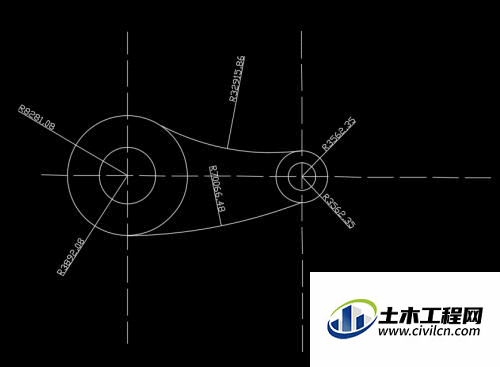使用CAD我们可以绘制很多的平面图形,在绘制图形时常常需要绘制辅助线,这样我们就可以绘制出标准的图形。新手对此可能不了解,那么我们一起来看看下面的CAD平面图绘制教程吧!
方法/步骤
第1步
打开CAD之后我们选择绘图里的直线选项,然后在线型里选择虚线选项,如图所示:
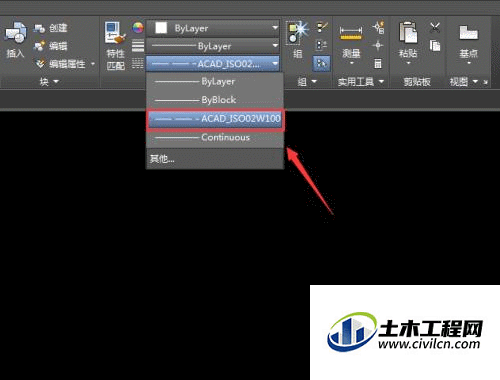
第2步
选择虚线之后,我们在绘图区里画出我们需要的辅助线,如图所示:
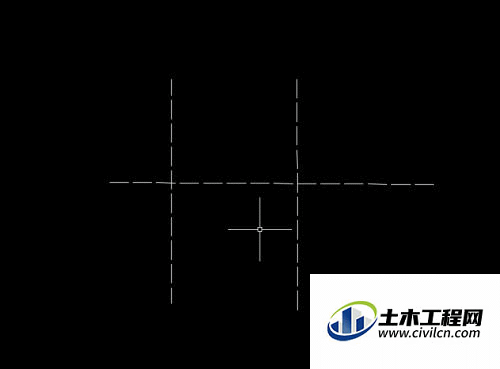
第3步
画好图形之后,我们再在绘图里找到圆形选项,如图所示:
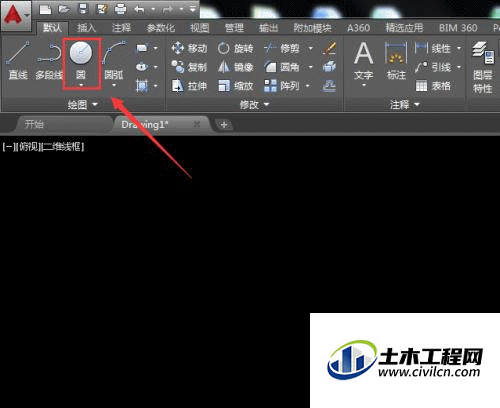
第4步
选择圆形选项,然后在辅助线的交叉点位置我们再画出两组环形,如图所示:
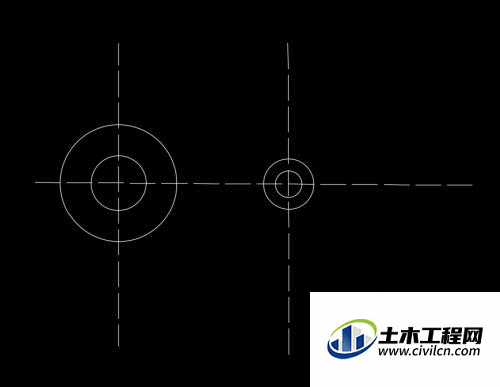
第5步
绘制好环形之后,我们再在绘图菜单里找到圆弧选项,如图所示:
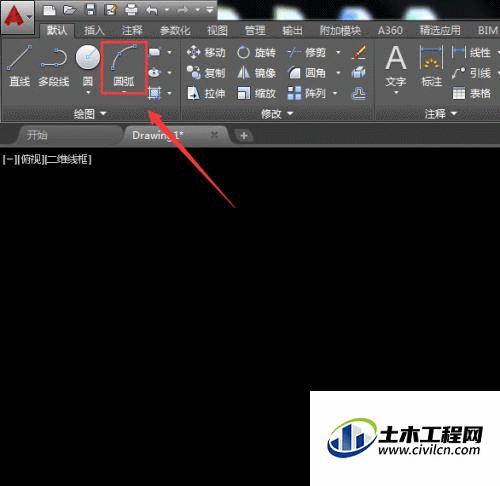
第6步
选择圆弧选项,然后在前后两个大圆上画出两个圆弧形,如图所示:
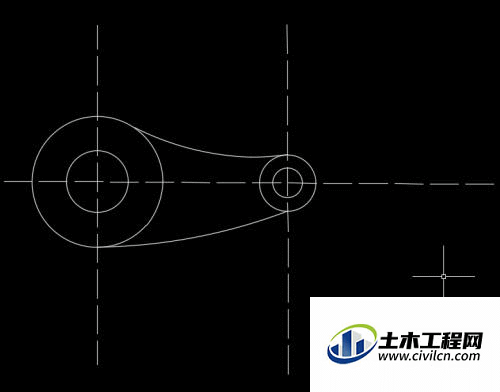
第7步
画好圆弧形之后,我们再在注释里找到半径选项,如图所示:
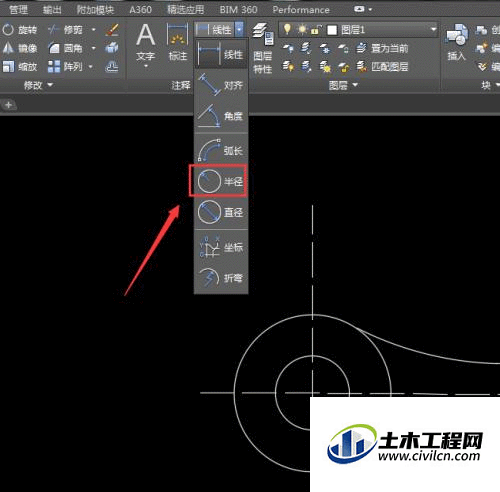
第8步
选择半径选项,然后对图中的圆弧和圆形进行标注,这样我们的平面图形就绘制好了,如图所示: